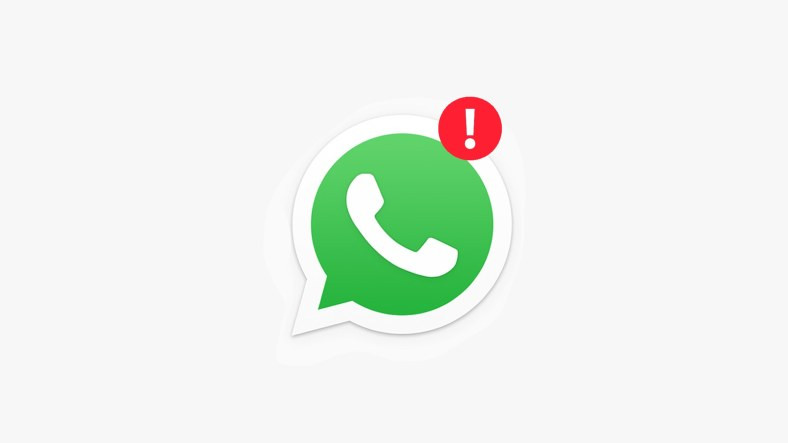
Bạn cần làm gì để lấy lại những tin nhắn bạn đã xóa nhầm hoặc nói rác trong ứng dụng WhatsApp? Chúng tôi đã giải thích chi tiết tất cả các quy trình để khôi phục lịch sử WhatsApp của bạn.
WhatsApp là một trong những ứng dụng nhắn tin được người dùng điện thoại ưa thích nhất kể từ năm 2009, khi nó bước vào cuộc sống của chúng ta. Về cơ bản, nó cho phép bạn gửi văn bản, ảnh và video qua kết nối internet. WhatsApp Trong ứng dụng, bạn có thể chọn tin nhắn bạn gửi hoặc nhận. bạn có thể sao lưu. Sau mỗi bản cập nhật mới, nó cung cấp cho người dùng một tùy chọn để sao lưu và lưu trữ dữ liệu theo lựa chọn của bạn.
Sao lưu dữ liệu cho người dùng iPhone, tức là người dùng iOS iCloud Drive Sao lưu người dùng Android Google Drive là xong. Ngoài những điều này, WhatsApp sao lưu cục bộ Nó bảo vệ các tin nhắn cũ của chúng tôi thông qua bảo vệ tệp. Nhưng điểm quan trọng ở đây là dữ liệu đã được sao lưu trước đó. Nếu bằng cách nào đó bạn không chấp thuận sao lưu dữ liệu của WhatsApp, bạn sẽ rất khó truy cập vào các tin nhắn cũ của mình.
Khôi phục lịch sử trò chuyện WhatsApp (Android):
WhatsApp, khi bạn muốn khôi phục lịch sử trò chuyện và xem lại dữ liệu cũ của bạn Nó cung cấp hai tùy chọn cho người dùng Android bất cứ khi nào bạn muốn. Một bản được thực hiện thông qua Google Drive, trong khi bản kia là bản sao lưu tệp được gọi là bản sao lưu cục bộ. Nếu bạn đã sao lưu dữ liệu bằng một trong hai tùy chọn, bạn có thể dễ dàng khôi phục lịch sử trò chuyện của mình.
Khôi phục bằng sao lưu cục bộ:
Trong bản sao lưu cục bộ, các tệp của bạn đã được tải lên máy tính, thẻ SD hoặc trình khám phá tệp. Dữ liệu được lưu trữ ở đây là dữ liệu cuối cùng 7 bao gồm trong ngày. Dữ liệu của bạn được tự động lưu vào lúc 02:00 hàng đêm. Nếu trong thư mục / sdcard / WhatsApp / nếu bạn không thể tìm thấy tệp của mìnhcó thể là dữ liệu được lưu trữ trong thư mục lưu trữ nội bộ.
- Mở trình quản lý tệp của bạn,
- Tìm thư mục sdcard / WhatsApp / Databases tại đây,
- Nếu bạn không thể tìm thấy thư mục, hãy tìm kiếm WhatsApp / Cơ sở dữ liệu trong bộ nhớ trong,
- Chọn tệp sao lưu nào bạn muốn khôi phục,
- msgstore-YYYY-MM-DD của tệp bạn đã chọn.1Thay đổi tên tệp từ .db.crypt12 thành msgstore.db.crypt12,
- Lưu tệp với tên này. Không bao giờ thực hiện bất kỳ thay đổi nào ngoài những gì được cung cấp trong tên tiện ích,
- Xóa và cài đặt lại ứng dụng WhatsApp,
- Khi bạn mở ứng dụng, hãy nhấn vào tùy chọn “Khôi phục” trên màn hình câu hỏi khôi phục,
- Lịch sử trò chuyện của bạn sẽ được tải lên sau vài phút,
- Các hoạt động là ok.
Khôi phục bằng bản sao lưu Google Drive:
sao lưu cục bộ cuối cùng 7 Mặc dù bao gồm dữ liệu hàng ngày của bạn, nhưng bản sao lưu Google Drive sẽ lưu giữ tất cả dữ liệu của bạn từ ngày đầu tiên bạn đồng ý. Với tùy chọn sao lưu này bạn có thể lưu trữ nhiều dữ liệu hơn và quá trình khôi phục sẽ dễ dàng hơn. Khi sao lưu Google Drive, địa chỉ Gmail của bạn cũng được sử dụng cùng với số điện thoại của bạn.
- Xóa và cài đặt lại ứng dụng WhatsApp,
- Đăng nhập vào ứng dụng và đưa ra các phê duyệt cần thiết,
- Nhấn vào “Khôi phục” trên màn hình xác nhận khôi phục sẽ xuất hiện,
- Tùy thuộc vào kích thước dữ liệu của bạn, quá trình cài đặt sẽ mất vài phút,
- Khi quá trình cài đặt hoàn tất, hãy nhấn vào tùy chọn “Tiếp theo”,
- Trong khi tin nhắn của bạn tải nhanh chóng, các mục phương tiện của bạn có thể mất một khoảng thời gian để tải.
- Các hoạt động là ok.
Khôi phục lịch sử trò chuyện WhatsApp (iOS):
WhatsApp cung cấp tùy chọn iCloud Drive cho người dùng iOS muốn sao lưu dữ liệu của họ. Nếu người dùng muốn, họ có thể lưu trữ dữ liệu của mình theo cách này. để sao lưu iCloud Drive Apple đăng nhập bằng ID và sao lưu iCloud Drive cần được bật. Trong quá trình sao lưu và khôi phục, bạn cần có đủ dung lượng cả trong iCloud Drive và trên điện thoại của mình. Cần lưu ý rằng khôi phục này chỉ hợp lệ cho các tài khoản WhatsApp được sử dụng với cùng một số điện thoại.
- Trước tiên, hãy đảm bảo rằng sao lưu iCloud đã được bật,
- Kiểm tra trạng thái sao lưu bằng cách đi tới WhatsApp> Cài đặt> Trò chuyện> Sao lưu Trò chuyện,
- Nếu ngày sao lưu gần nhất phù hợp với bạn, hãy xóa ứng dụng và cài đặt lại,
- Đăng nhập vào ứng dụng,
- Nhấn vào “Khôi phục” trên màn hình xác nhận sao lưu sẽ xuất hiện,
- Lịch sử trò chuyện của bạn sẽ được khôi phục sau vài phút,
- Các hoạt động là ok.
Nếu bạn muốn truy cập các tin nhắn WhatsApp cũ của mình, hãy nhớ rằng bạn chỉ có thể truy cập vào dữ liệu bạn đã sao lưu trước đó. Trừ khi có các vấn đề nghiêm trọng như lệnh tòa, bạn không thể truy cập dữ liệu chưa được sao lưu. nếu một ngày Nếu bạn nghĩ rằng bạn sẽ cần nó, hãy bắt đầu sao lưu dữ liệu của bạn ngay hôm nay.
Làm thế nào để sao lưu tin nhắn WhatsApp?
Ứng dụng WhatsApp mang đến cơ hội này cho những người dùng muốn sao lưu dữ liệu của họ. Bạn có thể sao lưu tin nhắn, ảnh và video đã gửi nếu muốn. Vì vậy, khi bạn xóa lịch sử trò chuyện của mình khả năng của bạn để lấy lại đang xảy ra. Mặc dù WhatsApp cung cấp tính năng sao lưu cho cả người dùng Android và iOS, nhưng nơi lưu dữ liệu lại khác nhau.
Sao lưu cho Android:
- Mở WhatsApp.
- Nhập phần Tùy chọn khác.
- Tại đây, hãy nhấn vào Cài đặt> Trò chuyện> Sao lưu trò chuyện.
- Chọn tài khoản Google bạn muốn sao lưu.
- Các hoạt động là ok. Dữ liệu của bạn sẽ được lưu trong Google Drive.
Sao lưu cho iOS:
- Đảm bảo rằng iCloud Drive đã được bật.
- Nhập WhatsApp.
- Nhấp vào Trò chuyện> Trò chuyện sao lưu> Sao lưu ngay.
- Khi bạn nói Sao lưu ngay bây giờ, tất cả dữ liệu của bạn trong ứng dụng tại thời điểm đó sẽ được lưu.
- Bật Tự động sao lưu nếu bạn muốn tin nhắn được sao lưu tự động.
- Chọn tần số dự phòng.
- Các hoạt động là ok. Dữ liệu của bạn sẽ được lưu trong iCloud Drive.
